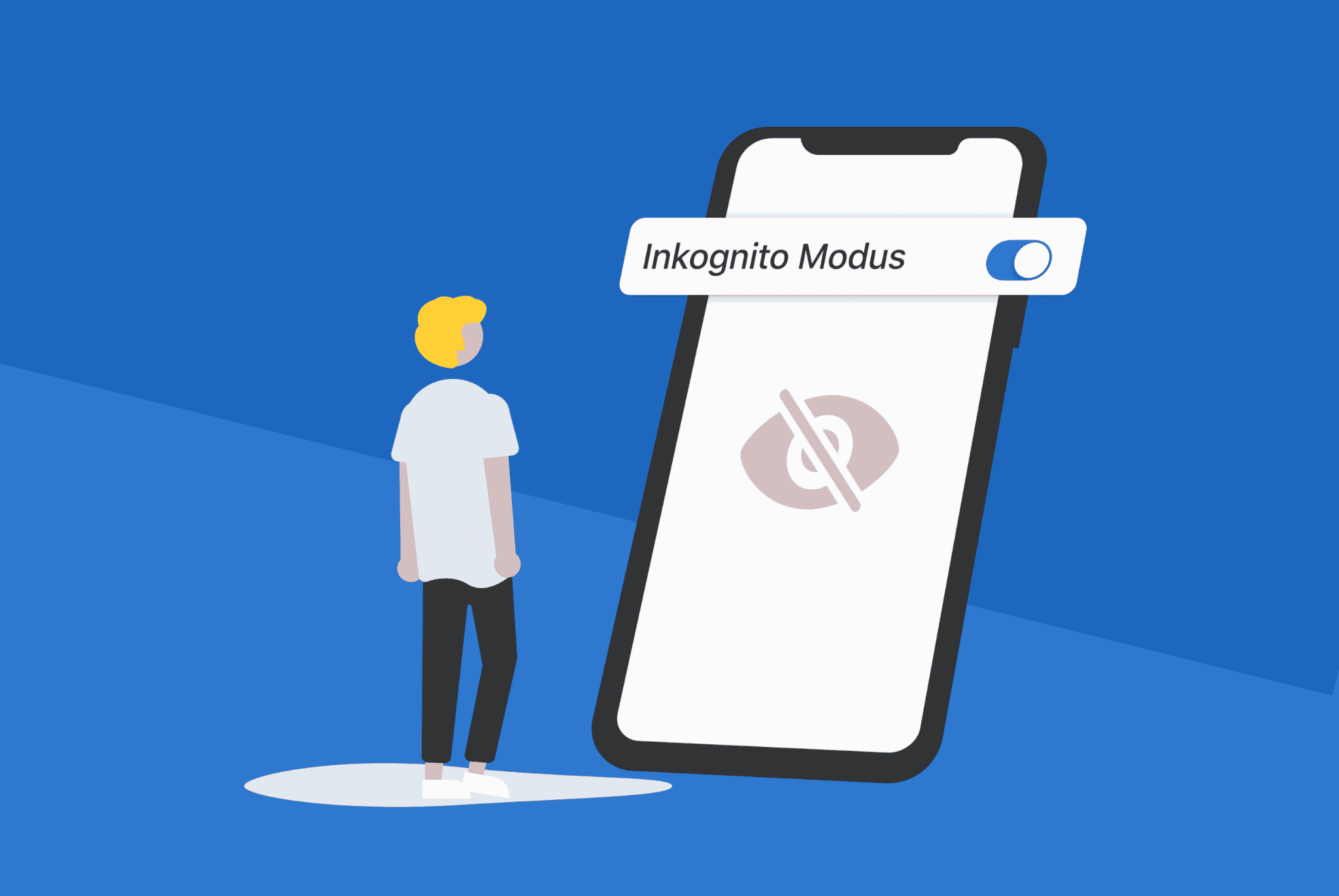Es geht niemanden etwas an, wie viel Geld auf deinem Konto liegt. Weil der Schutz deiner Finanzdaten schon immer unsere höchste Priorität war, haben wir Outbank von Anfang an mit dem Zero-Knowledge-Prinzip gebaut: Alle Finanzdaten liegen auf deinem Gerät und sämtliche Banking Funktionen werden direkt in deiner App ausgeführt – und nicht auf einem unserer Server.
Um deine Privatsphäre noch besser zu schützen, haben wir den Inkognito Modus eingeführt.
Diese Funktion gibt es ab Version 3.4.0 auf allen Plattformen: Android, iOS und macOS.
Ab jetzt musst du dir keine Gedanken mehr über neugierige Blicke machen, auch wenn du im Coworking Büro, im Zug, in einem Restaurant oder unterwegs auf der Straße schnell nach einem bestimmten Umsatz, Zahlungsempfänger oder nach deinen Kontodetails suchen musst. Mit nur einem Klick kannst du den Inkognito Modus aktivieren und die Beträge in deiner App werden sofort unkenntlich gemacht.
Über folgende Wege kannst du den Inkognito Modus schnell & einfach aktivieren und deaktivieren:
Auf dem iPhone, iPad und iPod Touch:
- Via Haptic Touch (3D Touch):
Wenn du auf deinem Startbildschirm mit dem Finger lange auf das Outbank Icon drückst, wird ein Kontextmenü angezeigt, indem du verschiedene Aktionen schnell durchführen kannst. Hier kannst du die Option ‘Inkognito Modus einschalten / Inkognito Modus Ausschalten’ auswählen, um die Darstellung vor der Anmeldung in der App zu ändern. - Im Anmeldefenster:
Wenn du die Touch ID/Face ID abbrichst und oben rechts im Anmeldefenster auf das kleine Info-Button (‘i’) drückst, kannst du vor der Anmeldung Inkognito Modus aktivieren / deaktivieren. - In den Einstellungen:
Nach der Anmeldung in der App lässt sich der Inkognito-Modus auch über ‘Einstellungen’ > ‘Personalisieren’ > ‘Inkognito-Modus’ jederzeit aktivieren und deaktivieren.
Um deine Einstellungen zu übernehmen, musst du dich neu anmelden.
Auf Android Smartphones und Tablets:
- Im Anmeldefenster:
Wenn du oben rechts im Anmeldefenster auf das kleine Info-Button (‘i’) drückst (gegebenenfalls musst du davor die biometrische Anmeldung abbrechen), kannst du vor der Anmeldung den Inkognito Modus aktivieren / deaktivieren. - In den Einstellungen:
Nach der Anmeldung in der App kann man den Inkognito-Modus auch über ‘Einstellungen’ > ‘Personalisieren’ > ‘Inkognito-Modus’ jederzeit ganz einfach aktivieren und deaktivieren.
Um deine Einstellung zu übernehmen, wird die App automatisch neu gestartet.
Auf dem Mac:
- In der Menüleiste:
Um die Darstellung vor der Anmeldung in deiner App zu ändern, klicke oben in der Menüleiste auf ‚Ablage‘ > ‚Inkognito Modus‘. - In den Einstellungen:
Der Inkognito Modus lässt sich über ‘Einstellungen’ > ‘Personalisieren’ > ‘Inkognito Modus’ aktivieren und deaktivieren.
Um deine Einstellungen zu übernehmen, musst du dich neu anmelden.
Empfiehlst du Outbank öfters an Freunde und Bekannte weiter?
Viele Outbank-Nutzer berichten, dass sie die App nach der Empfehlung von Freunden oder Kollegen installiert und ausprobiert haben – für jede Empfehlung sind wir euch sehr dankbar! 💙
Wenn auch du ein zufriedener Outbank User bist und du die App ab und zu weiterempfiehlst, bietet dir die neue Funktion einen zusätzlichen Vorteil: Mit dem Inkognito Modus kannst du deine beliebtesten Funktionen nun direkt in der App zeigen, ohne deine Kontostände zu offenbaren.
Hast du weitere Fragen dazu wie Outbank deine Daten schützt?
Du erreichst uns jederzeit direkt über deine App (‘Einstellungen’ > ‘Support anschreiben’ auf iOS & Android bzw. ‘Hilfe’ > ‘Support kontaktieren’ auf macOS) oder per E-Mail.
Schreib uns deine Meinung zum neuen Feature gerne auch direkt auf Twitter, Facebook oder Instagram.
Wir freuen uns auf deine Nachricht!